- Umfrage-Projekte
- Erste Schritte
- Verwalten Ihres Kontos
- Informationen für Umfrageteilnehmer
- Projekte-Seite
- Umfrage-Reiter
- Umfragen – Allgemeine Übersicht
- Umfrageveröffentlichung und Versionen
- Bearbeiten von Fragen
- Formulieren von Fragen
- Anleitung zu Fragetypen
- Fragetypen
- Statischer Inhalt
- Standardinhalt
- Spezielle Fragen
- Erweiterte Fragen
- Formatierung von Fragen
- Formatieren von Antwortmöglichkeiten
- Seitenumbruch hinzufügen
- Antwortanforderungen und Validierung
- Dynamischer Text
- Rich Content Editor
- Frageoptionen
- Blockoptionen
- Bearbeiten des Endes der Umfrage
- ExpertReview
- Design
- Umfragenoptionen
- Umfragenverlauf
- Umfragenverlauf
- Standardelemente
- Erweiterte Elemente
- Authentifizierer
- Umfragewerkzeuge
- Aktionen-Reiter
- Verteilungen-Reiter
- Verteilungen – Allgemeine Übersicht
- Erfassen von Antworten
- Verteilungsübersicht
- Web-Verteilung
- E-Mail-Verteilung
- Daten und Analyse-Reiter
- Daten und Analyse – Allgemeine Übersicht
- Daten
- Aufgezeichnete Antworten
- Filtern von Antworten
- Laufende Antworten
- Daten exportieren
- Antworten importieren
- Wiederholungslink für Umfragen
- Erstellen neuer Felder
- Text iQ
- Kreuztabelle
- Berichte-Reiter
- Ergebnisse vs. Berichte
- Teilbereich Ergebnisse
- Teilbereich Berichte
- Kontakte-Seite
- Bibliothek-Seite
- Administration-Seite
- Administration – Allgemeine Übersicht
- Verwalten von Benutzern
- Datenschutz-Reiter
- Organisations-Anpassung und Service
- Häufige Anwendungsfälle
- Stats iQ
- Erste Schritte mit Stats iQ
- Analysen
- Anleitungen zur Regression
- Employee Experience
- Erste Schritte
- Erste Schritte mit Employee Engagement
- Erste Schritte mit Employee Engagement
- Schritt 1: Vorbereiten Ihrer Employee Engagement-Umfrage
- Schritt 2: Erstellen Ihrer Employee Engagement-Umfrage
- Schritt 3: Konfigurieren von Projektteilnehmern und Verteilen Ihres Projekts
- Schritt 4: Ergebnisse für Ihr Employee Engagement-Projekt berichten
- Schritt 5: Schließen Ihres Projekts und Vorbereiten des Projekts für das nächste Jahr
- Erste Schritte mit 360
- Projekte
- Erstellen von Employee Engagement und Employee Lifecycle Projekten
- Umfrage-Reiter
- Fragetypen
- Teilnehmer-Reiter
- Dashboards-Reiter
- Dashboard-Verwaltung
- Dashboard-Einstellungen (EX)
- Widgets
- Diagramm-Widgets
- Tabellen-Widgets
- Analyse-Widgets
- CX Dashboards
- Erste Schritte mit CX Dashboards
- Teilen und exportieren von Dashboards
- Dashboard-Einstellungen (CX)
- Widgets
- Erstellen von CX-Dashboard-Seiten
- Widgets erstellen (CX)
- Diagramm-Widgets
- Tabellen-Widgets
- Statische Widgets
- Analyse-Widgets
- Weitere Widgets
- Aktionsplan (CX)
- Filtern von Dashboards
- Benutzer-Admin
- Website-/App-Feedback
- Erste Schritte mit Website-/App-Feedback
- Erste Schritte mit Website-Feedback
- Schritt 1: Vorbereiten Ihrer zielgerichteten Umfrage
- Schritt 2: Erstellen eines Website-Feedback-Projekts
- Schritt 3: Erstellen Ihres Creatives
- Schritt 4: Erstellen Ihres Intercepts
- Schritt 5: Testen und Aktivieren Ihres Website-Feedback-Projekts
- Website-/App-Feedback – Technische Dokumentation
- Browser-Cookies für Website-/App-Feedback
- Intercepts-Reiter
- Teilbereich Intercept bearbeiten
- XM Directory
- Erste Schritte mit XM Directory
- Verzeichniskontakte-Reiter
- Listen-Reiter
- Verteilungen-Reiter
- Automatisierungen-Reiter
- Verzeichniseinstellungen-Reiter
- Administration in XM Directory
- Integrationen und API
- Integrationen – Allgemeine Übersicht
- Salesforce-Integration
- API-Integration
- Webinare
- Conjoints/MaxDiff
- Erste Schritte mit Conjoints/MaxDiff
- Erste Schritte mit Conjoints
Bild-Widget (CX)
Inhalt Dieser Seite:
Über Bild-Widgets
Das Bild-Widget ermöglicht es Ihnen, ein statisches Einzelbild in Ihrem Dashboard anzuzeigen.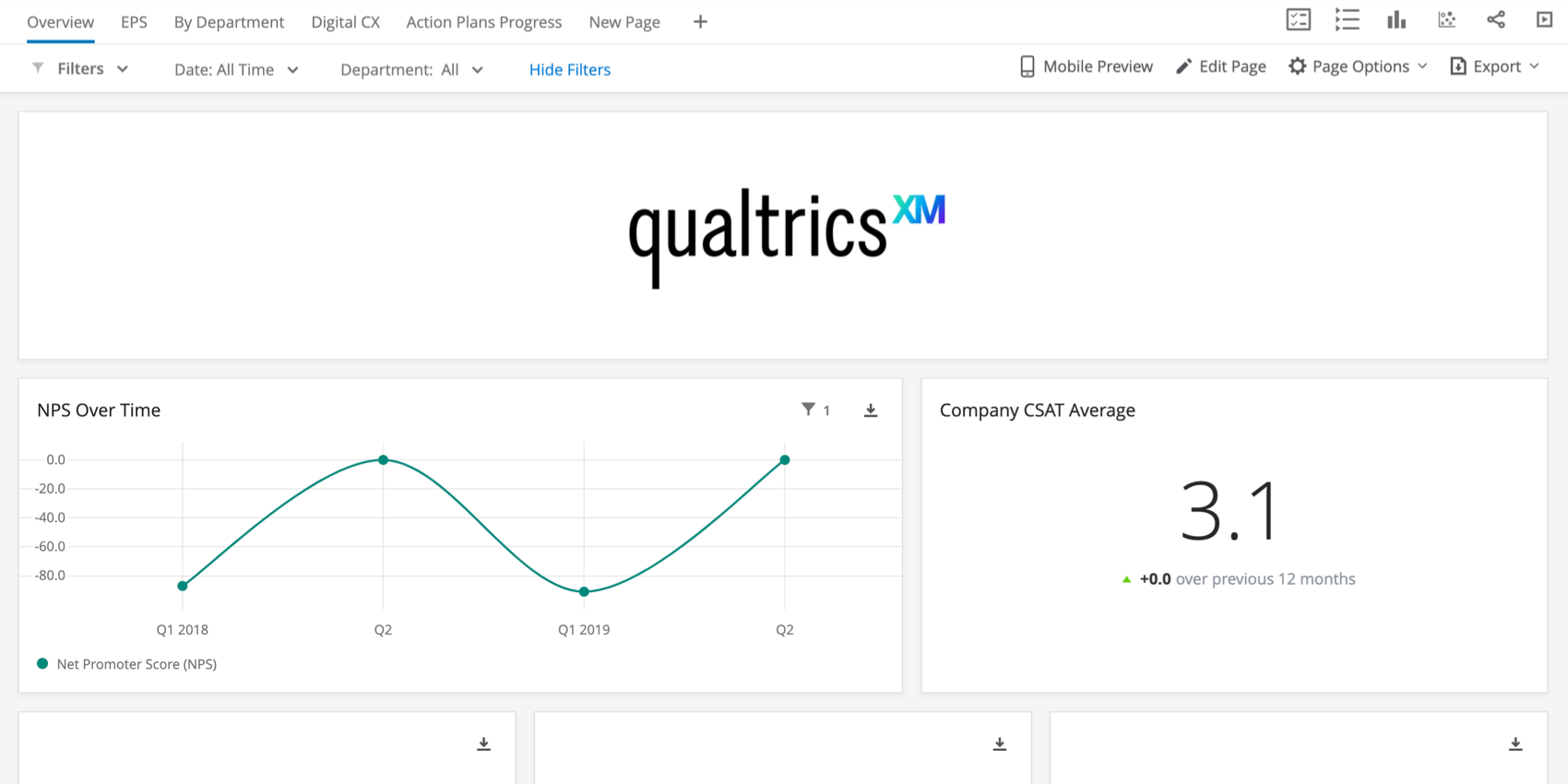
Grundlegende Einrichtung
Das Bild-Widget erfordert eine URL, um ein Bild anzuzeigen. Sobald Sie die Bild-URL haben, fügen Sie sie in das Feld Bild-URL ein, das sich im Widget-Bearbeitungsbereich befindet.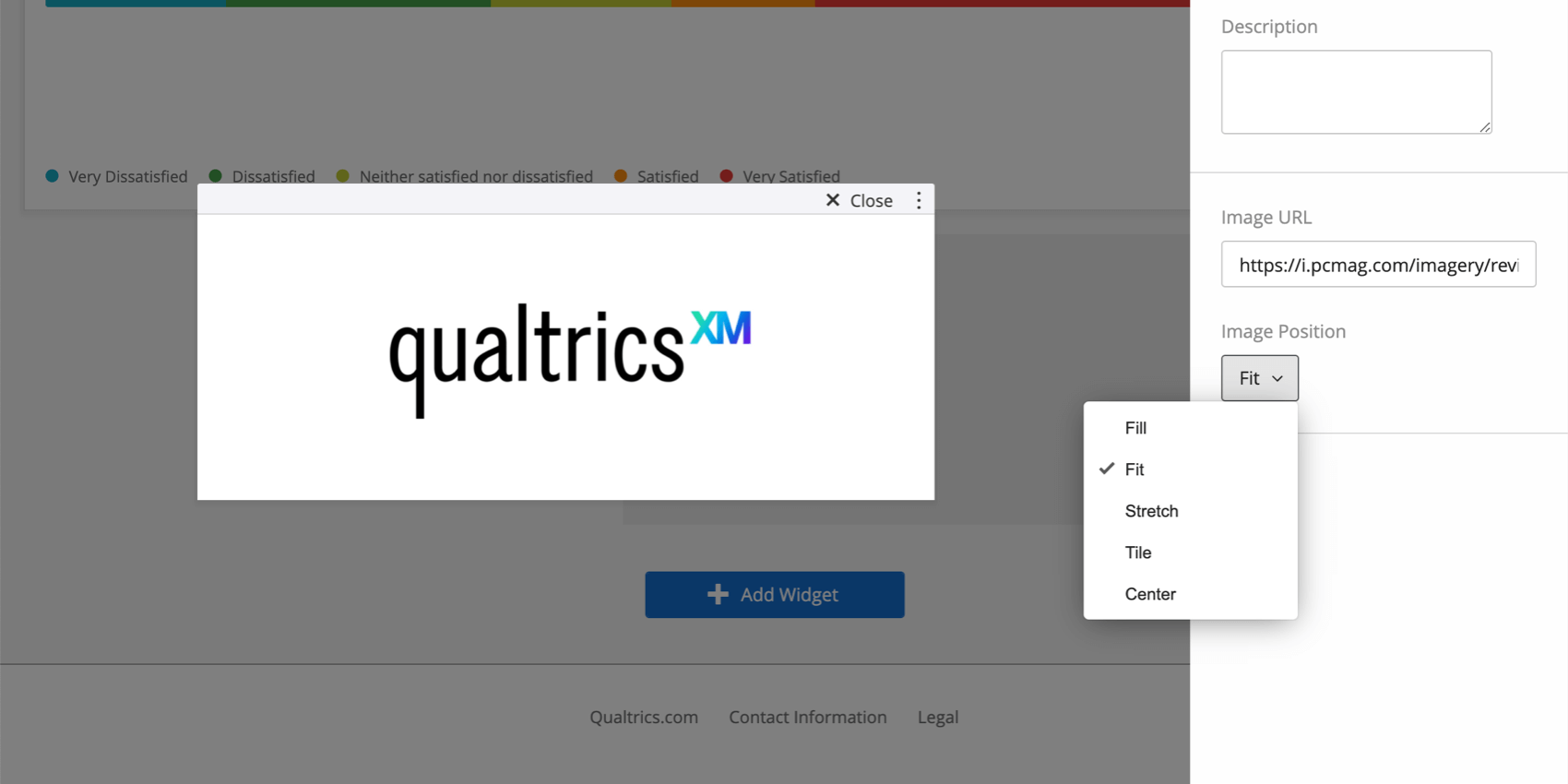
Tipp: Wenn Sie auf Ihren Computer ein Bild gespeichert haben, das Sie verwenden möchten, laden Sie es in die Bibliothek (EN) Ihres Qualtrics-Benutzerkontos hoch, und verwenden Sie die URL von dort (EN).
Zusätzlich können Sie die Bildposition anpassen. Dadurch wird die Größe des Bilds so angepasst, dass sie zum Widget passt. Testen Sie jede der Einstellungen, um zu sehen, welche am besten aussieht.
Sie können den Titel und die Beschreibung des Bild-Widgets ebenso anpassen wie andere Widgets.